element-ui的分页使用方式.docx
### Element-UI 分页组件使用详解 #### 一、引言 在现代Web开发中,尤其是在基于Vue.js的项目中,有效地展示大量数据是至关重要的。Element-UI 是一款非常受欢迎的 Vue.js UI 组件库,它提供了一系列高质量的 UI 组件来帮助开发者快速构建美观且功能丰富的用户界面。其中,分页组件是处理大数据集时不可或缺的一部分。本文将详细介绍如何在 Vue.js 应用程序中使用 Element-UI 的分页组件,并结合实例代码进行具体演示。 #### 二、Element-UI 分页组件的基本使用方法 ##### 1. 引入 Element-UI 分页组件 要在 Vue.js 应用程序中使用 Element-UI 的分页组件,首先需要确保已经正确安装了 Element-UI 并在项目中进行了全局注册或局部引入。假设已经完成了这些基本步骤,接下来就可以在需要分页功能的组件中使用 `<el-pagination>` 标签。 ```html <!-- 分页 --> <el-pagination :current-page="page" :page-size="limit" :total="total" style="padding: 30px 0; text-align: center;" layout="total, prev, pager, next, jumper" @current-change="getList" /> ``` 在这段代码中: - `:current-page` 属性绑定了当前页码。 - `:page-size` 属性指定了每页显示的数据数量。 - `:total` 属性设置了总数据量。 - `layout` 属性定义了分页器的布局结构,这里包含了总数据数量、上一页按钮、页码选择、下一页按钮以及跳转到指定页码的功能。 - `@current-change` 事件监听器绑定了一个方法 `getList`,当用户切换页码时会触发此方法。 ##### 2. 定义数据和方法 在 Vue.js 组件中,还需要定义相应的数据属性和方法来支持分页组件的逻辑: ```javascript export default { data() { return { list: null, // 存储数据列表 page: 1, // 当前页码 limit: 10, // 每页显示的数据数量 total: 0 // 总数据量 }; }, methods: { // 获取数据列表的方法 getList(page = 1) { this.page = page; teacher.getTeacherListPage(this.page, this.limit, this.teacherQuery) .then(response => { // 请求成功 this.list = response.data.row; this.total = response.data.total; }); } } }; ``` 在这个例子中,`getList` 方法通过调用 `teacher.getTeacherListPage` API 来获取数据,并更新 `list` 和 `total` 数据属性。 #### 三、结合表格展示数据 通常情况下,分页组件会与表格组件一起使用,以便更直观地展示数据。下面是一段简单的表格代码示例: ```html <!-- 表格 --> <el-table :data="list" border fit highlight-current-row> <el-table-column label="序号" width="70" align="center"> <template slot-scope="scope"> {{ (page - 1) * limit + scope.$index + 1 }} </template> </el-table-column> <el-table-column prop="name" label="名称" width="80" /> <el-table-column label="头衔" width="80"> <template slot-scope="scope"> {{ scope.row.level === 1 ? '高级讲师' : '首席讲师' }} </template> </el-table-column> <el-table-column prop="intro" label="资历" /> <el-table-column prop="gmtCreate" label="添加时间" width="160" /> <el-table-column prop="sort" label="排序" width="60" /> <el-table-column label="操作" width="200" align="center"> <template slot-scope="scope"> <router-link :to="'/teacher/edit/' + scope.row.id"> <el-button type="primary" size="mini" icon="el-icon-edit">修改</el-button> </router-link> <el-button type="danger" size="mini" icon="el-icon-delete" @click="removeDataById(scope.row.id)">删除</el-button> </template> </el-table-column> </el-table> ``` 这段代码中使用了 `<el-table>` 和 `<el-table-column>` 标签来构建表格结构,并通过绑定 `:data` 属性将 `list` 数组中的数据动态渲染到表格中。 #### 四、API 请求 为了使分页功能能够正常工作,我们需要实现前后端交互。下面是一个示例后端接口的定义: ```java // 分页查询带条件 @PostMapping("/pageTeacherCondition/{current}/{limit}") public R pageTeacherCondition(@PathVariable long current, @PathVariable long limit, @RequestBody TeacherQuery teacherQuery) { System.out.println("teacherQuery=" + teacherQuery); Page<EduTeacher> pageTeacher = new Page<>(current, limit); QueryWrapper<EduTeacher> queryWrapper = new QueryWrapper<>(); // ... 这里省略了条件构造的代码 } ``` 这段 Java 代码展示了如何接收前端传来的参数并进行数据库分页查询。注意这里的 `QueryWrapper` 类是用来构建查询条件的。 #### 五、总结 本篇文章详细介绍了如何在 Vue.js 项目中使用 Element-UI 的分页组件,包括基本配置、数据展示、API 请求等方面的内容。通过以上步骤,开发者可以轻松实现高效且易于维护的分页功能,提高用户体验。希望这篇文章能对您有所帮助!
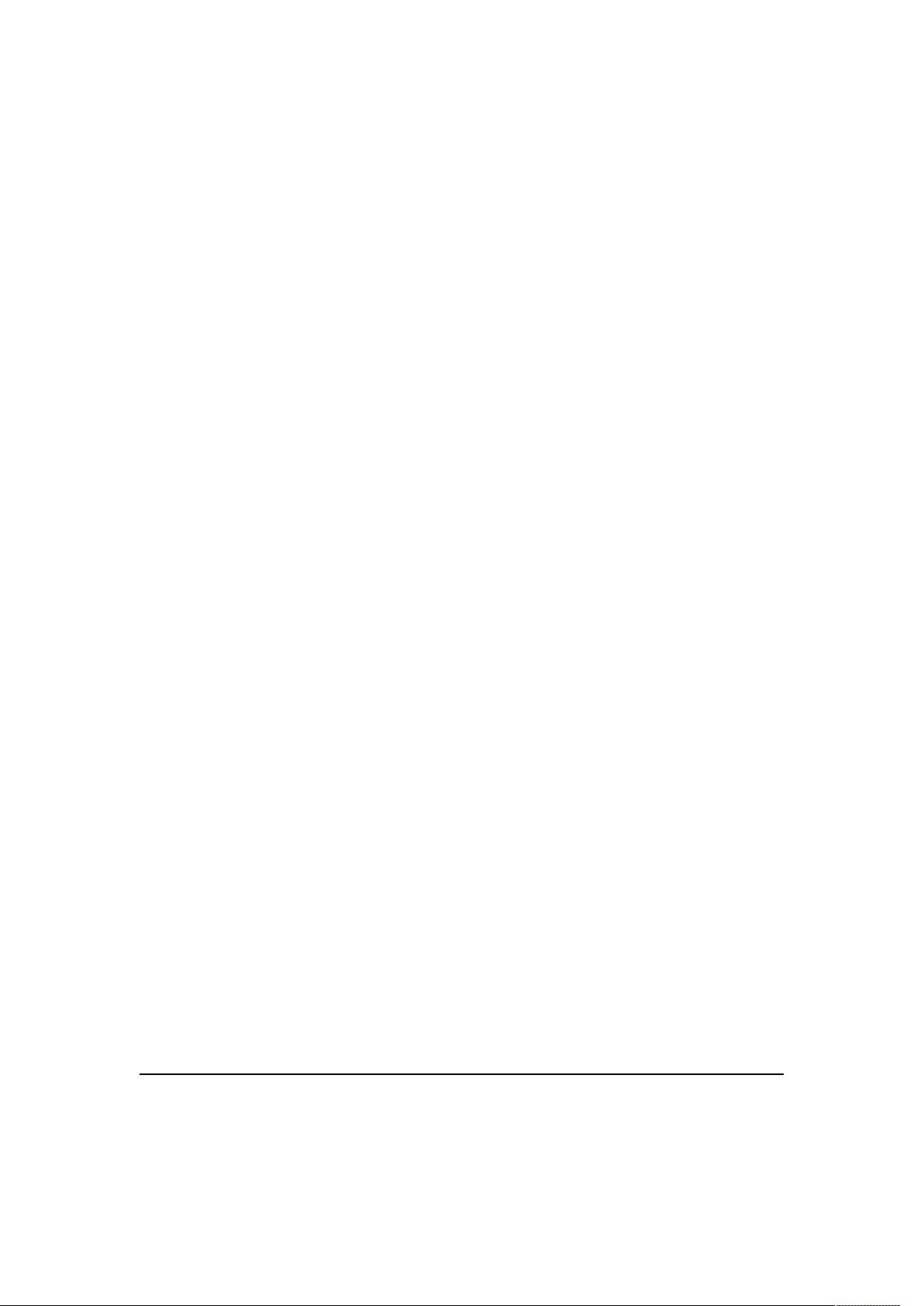
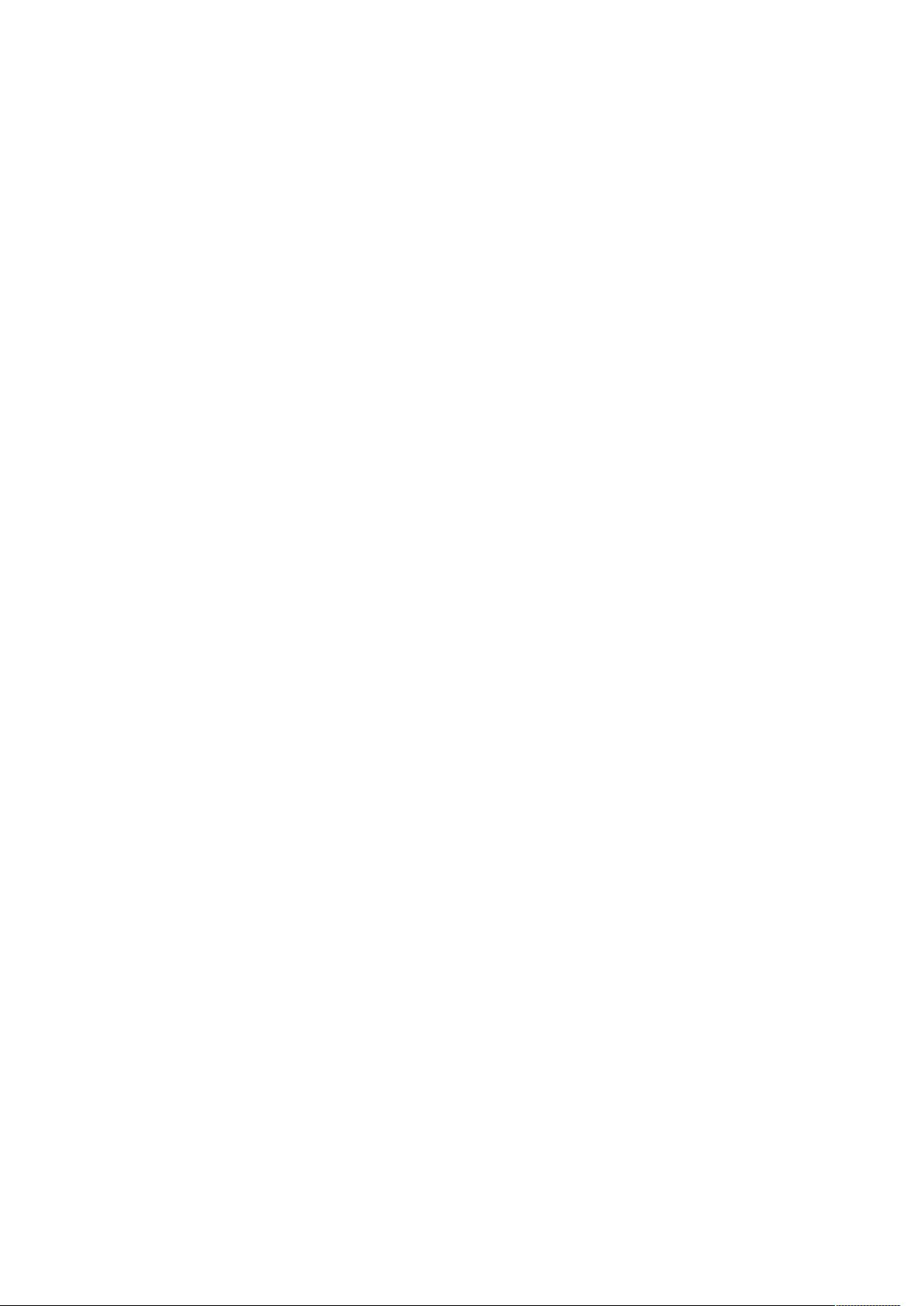
剩余8页未读,继续阅读

- 粉丝: 8383
- 资源: 9
 我的内容管理
展开
我的内容管理
展开
 我的资源
快来上传第一个资源
我的资源
快来上传第一个资源
 我的收益 登录查看自己的收益
我的收益 登录查看自己的收益 我的积分
登录查看自己的积分
我的积分
登录查看自己的积分
 我的C币
登录后查看C币余额
我的C币
登录后查看C币余额
 我的收藏
我的收藏  我的下载
我的下载  下载帮助
下载帮助

 前往需求广场,查看用户热搜
前往需求广场,查看用户热搜最新资源
- 毕设和企业适用springboot区域电商平台类及社交电商平台源码+论文+视频.zip
- 毕设和企业适用springboot人工智能类及3D建模平台源码+论文+视频.zip
- 毕设和企业适用springboot人工智能类及AI语音识别平台源码+论文+视频.zip
- 毕设和企业适用springboot人工智能类及城市智能运营平台源码+论文+视频.zip
- 毕设和企业适用springboot人工智能类及国际贸易平台源码+论文+视频.zip
- 毕设和企业适用springboot人工智能类及客户关系管理平台源码+论文+视频.zip
- 毕设和企业适用springboot人工智能类及个性化广告平台源码+论文+视频.zip
- 毕设和企业适用springboot区域电商平台类及团队协作平台源码+论文+视频.zip
- 毕设和企业适用springboot区域电商平台类及图书管理系统源码+论文+视频.zip
- 毕设和企业适用springboot区域电商平台类及文化旅游信息平台源码+论文+视频.zip
- 毕设和企业适用springboot人工智能类及企业创新研发平台源码+论文+视频.zip
- 毕设和企业适用springboot人工智能类及旅游数据平台源码+论文+视频.zip
- 毕设和企业适用springboot人工智能类及跨平台协作平台源码+论文+视频.zip
- 毕设和企业适用springboot社交平台类及在线系统源码+论文+视频.zip
- 毕设和企业适用springboot社交平台类及职业技能培训平台源码+论文+视频.zip
- 毕设和企业适用springboot社交平台类及运动管理平台源码+论文+视频.zip


 信息提交成功
信息提交成功